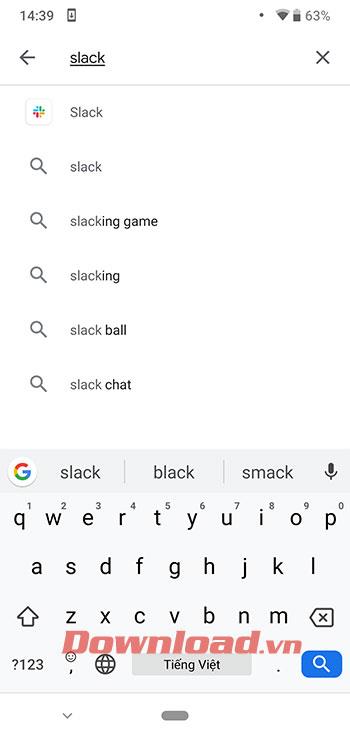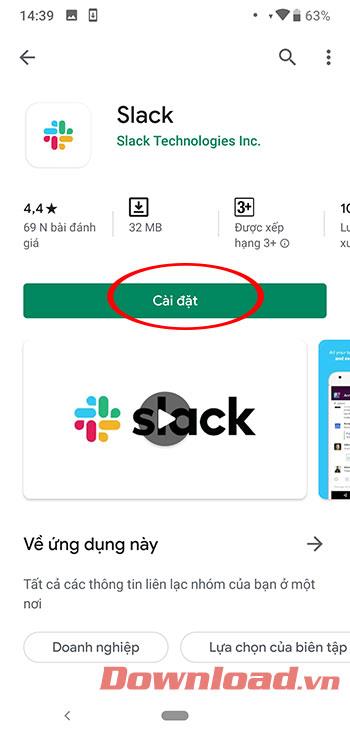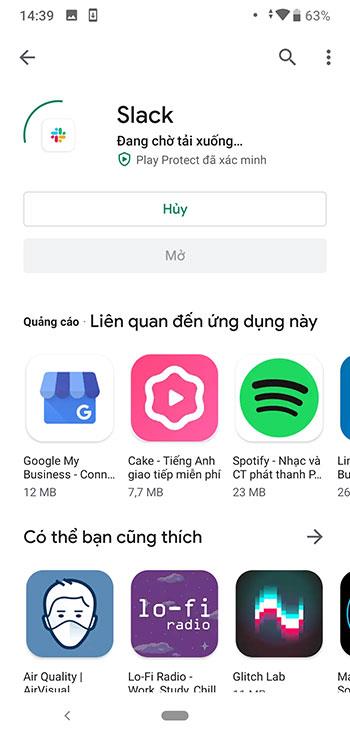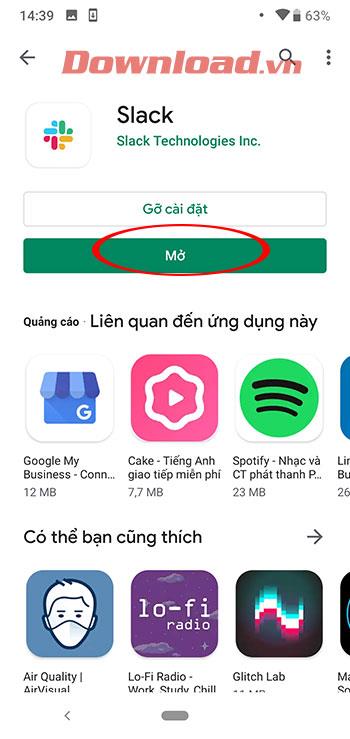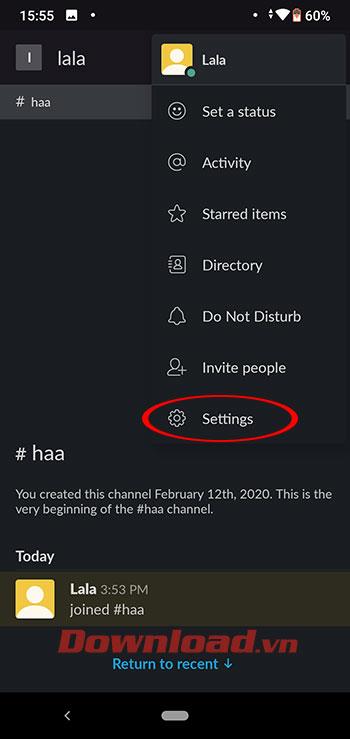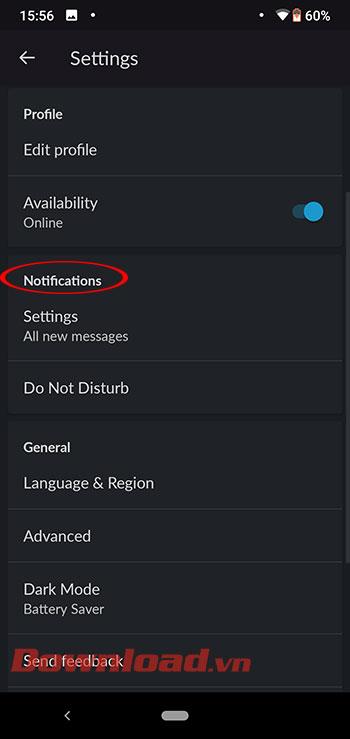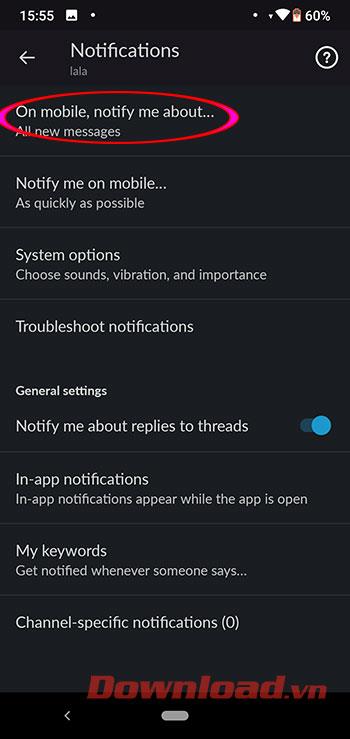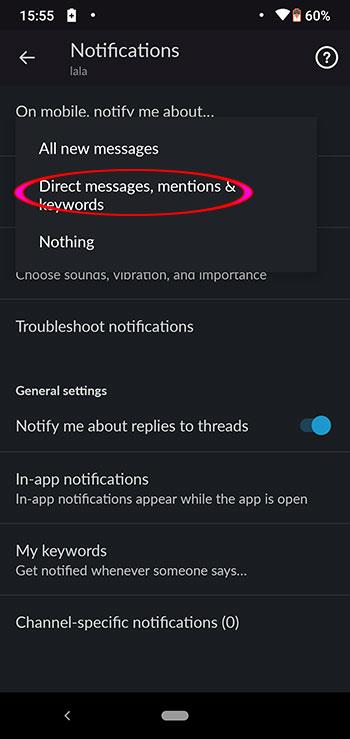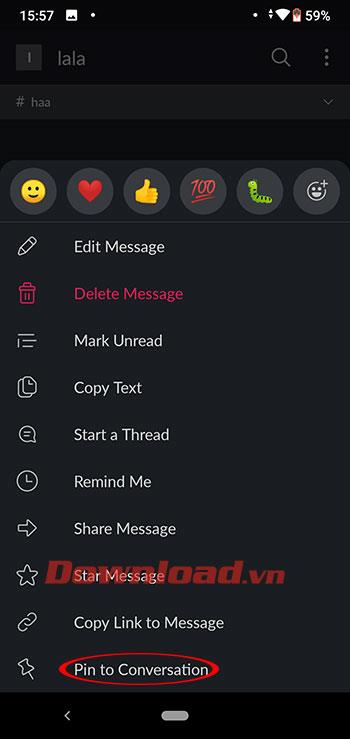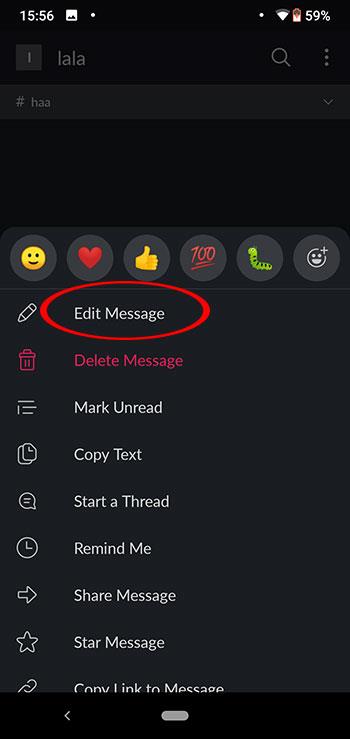แอปพลิเคชันแชท Slack และการทำงานเป็นทีมทำงานได้ดีมาก เราสามารถสร้างกลุ่มสำหรับทั้ง บริษัท และแบ่งกลุ่มนั้นออกเป็นกลุ่มย่อย ๆ ตามรูปแบบ บริษัท ที่ดำเนินงาน ผู้คนสามารถแชทและแชร์ข้อมูลกันได้อย่างรวดเร็วเมื่อติดตั้ง Slack บนอุปกรณ์ต่างๆ
ดาวน์โหลด Slack สำหรับ Windows ดาวน์โหลด Slack สำหรับ Mac
Slack ทำงานบนหลายแพลตฟอร์มตั้งแต่พีซีมือถือไปจนถึงเว็บดังนั้นบนอุปกรณ์ใด ๆ เราสามารถแลกเปลี่ยนงานกับทั้งทีมได้ ด้านล่างนี้เราจะแนะนำวิธีการติดตั้ง Slack ตลอดจนวิธีใช้แอปพลิเคชัน Slack อย่างมีประสิทธิภาพในกิจกรรมกลุ่ม
คำแนะนำในการติดตั้ง Slack บนโทรศัพท์ของคุณ
ขั้นตอนที่ 1:
ดาวน์โหลด Slack สำหรับอุปกรณ์มือถือที่ใช้งานตามลิงค์ดาวน์โหลดด้านบนหรือไปที่App StoreหรือGoogle Playโดยตรงเพื่อค้นหาคีย์เวิร์ด Slack
ที่อินเทอร์เฟซหลักของแอปพลิเคชัน Slack บน App Store ให้คลิกติดตั้งเพื่อดำเนินการติดตั้งต่อไป
ขั้นตอนที่ 2:
การติดตั้งจะใช้เวลาสองสามวินาทีหลังจากนั้นการติดตั้งจะเสร็จสมบูรณ์ คลิกเปิดเพื่อเริ่มใช้ Slack
คำแนะนำในการใช้กลุ่มแชทแอปพลิเคชัน Slack บนโทรศัพท์
วิธีปรับแต่งการแจ้งเตือนบน Slack
เมื่อคุณเข้าร่วมเป็นครั้งแรก Slack จะปล่อยให้คุณแจ้งเตือนทั้งหมดตามค่าเริ่มต้น ดังนั้นเราสามารถปรับการแจ้งเตือนให้รับเฉพาะการแจ้งเตือนเมื่อได้รับแจ้งให้ตั้งชื่อเพื่อไม่ให้ถูกรบกวน
ที่อินเทอร์เฟซหลักของช่องให้คลิกที่จุดสามจุด -> การตั้งค่า -> การแจ้งเตือน -> บนมือถือแจ้งให้ฉันทราบเกี่ยวกับ ... -> ข้อความโดยตรงการเคลื่อนไหวและคำหลัก
ตรึงข้อความ
แตะข้อความที่ส่งค้างไว้และตรึงไว้ที่การสนทนา
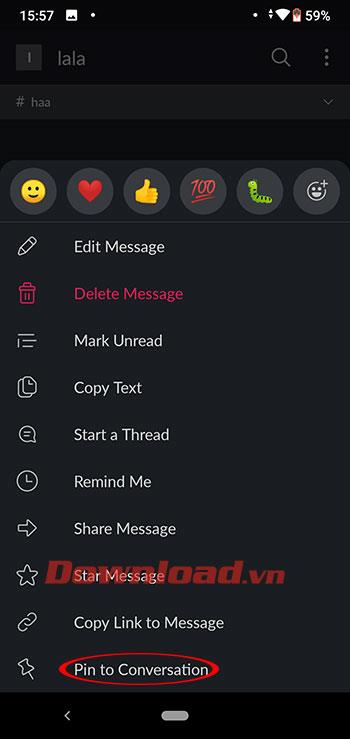 ตรึงข้อความบน Slack
ตรึงข้อความบน Slack
แก้ไขข้อความ
กดข้อความที่ส่งค้างไว้แล้วเลือกแก้ไขข้อความ
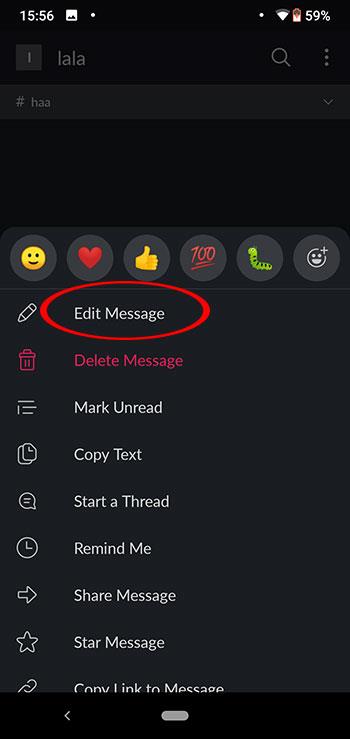 แก้ไขข้อความที่ส่งใน Slack
แก้ไขข้อความที่ส่งใน Slack
คำสั่งพื้นฐานบางอย่างใน Slack
@channel
ช่องเป็นเหมือนห้องสนทนาที่มีหัวข้อสนทนาที่แตกต่างกัน ในการส่งการแจ้งเตือนไปยังทุกคนในช่องเราป้อน: @channel + ข้อความที่คุณต้องการส่ง
@ ชื่อผู้ใช้
เมื่อคุณต้องการส่งข้อความถึงสมาชิกเฉพาะใน Slack ให้ป้อน: @username - ชื่อผู้ใช้คือชื่อของสมาชิกที่ระบุ
@ ที่นี่
คล้ายกับ @channel แต่ @ ที่นี่จะส่งการแจ้งเตือนไปยังสมาชิกออนไลน์เท่านั้น
ข้อความโดยตรง
ในส่วนนี้คุณสามารถเลือกสมาชิกที่จะส่งข้อความโดยตรงเมื่อคุณต้องการพูดคุยเรื่องส่วนตัว
กลุ่มส่วนตัว
นอกจากช่องที่สมาชิกทุกคนสามารถเข้าร่วมการสนทนาได้แล้ว Slack ยังให้คุณสร้างกลุ่มส่วนตัวของบุคคลที่เกี่ยวข้องได้อีกด้วย
/ เปิด:
เปิดช่องใหม่
/ ออกจาก:
ฝากช่อง.
/ ยุบ:
ซ่อนรูปภาพและ gif ปกติทั้งหมดในช่อง
/ เตือน:
เตือนตัวเองในการทำงาน
หวังว่าด้วยคำแนะนำพื้นฐานข้างต้นคุณจะเชี่ยวชาญการแชทเป็นกลุ่มของ Slack